عندما يبدأ أحد المستخدِمين "مهام الوسائط" على محتوى معيّن (على سبيل المثال، ينقر أحد المستخدِمين على رمزك على "بحث Google")، تنقِل Google المستخدِم مباشرةً إلى المحتوى في تطبيقك أو منصّتك باستخدام رابط لصفحة في المحتوى.
رابط لموضع معيّن
في ما يلي متطلبات الروابط لصفحات في التطبيق:
- يتطلّب
urlTemplate(لـ عنصر مستهدَف) رابطًا لصفحة في التطبيق. - يجب أن تفتح روابط الصفحات الداخلية المحتوى الذي تستهدفه على جميع الأنظمة الأساسية المحدّدة.
- يمكن أن تتضمّن الروابط لصفحات في التطبيق مَعلمات (&) أو علامات ربط (#).
- إذا لم تكن ميزة التشغيل التلقائي مفعّلة تلقائيًا، ننصحك بإلحاق مَعلمة، مثل
&autoplay=true، بالرابط لتفعيل ميزة التشغيل التلقائي في تطبيقك أو منصتك.
- إذا لم تكن ميزة التشغيل التلقائي مفعّلة تلقائيًا، ننصحك بإلحاق مَعلمة، مثل
مثال على @id وurl وurlTemplate:
{
"@context": ["http://schema.org", {"@language": "en"}],
"@type": "Movie",
"@id": "http://www.example.com/my_favorite_movie",
"url": "http://www.example.com/my_favorite_movie",
"name": "My Favorite Movie",
"potentialAction": {
"@type": "WatchAction",
"target": {
"@type": "EntryPoint",
"urlTemplate": "http://www.example.com/my_favorite_movie&autoplay=true",
...
},
...
},
...
}
استخدام الروابط لصفحات معيّنة لبدء التشغيل
يمثّل الرمز البرمجي التالي السلوك المطلوب عندما يبدأ أحد المستخدمين تشغيل المحتوى:
if your app is installed
open app and initiate playback
elseif your website supports playback
open your website and initiate playback
else
take user to your app's install page on the Play or App store and then
initiate playback after your app is installedلتحقيق سلوك التشغيل المطلوب، يجب الالتزام بالمتطلبات التالية المتعلقة بالنظام الأساسي:
- iOS
- يجب استخدام الروابط العامة.
- Android وAndroid TV
- يمكنك استخدام روابط التطبيقات المتوافقة مع Android أو روابط المخططات المخصّصة.
روابط المخططات المخصّصة لأجهزة Android وAndroid TV
على Android وAndroid TV، يمكنك أيضًا استخدام روابط المخططات المخصّصة. يجب تضمين
package_id تطبيقك في معرّف الموارد المنتظم (URI) للمخطط المخصّص. يضمن ذلك توجيه
المستخدم إلى صفحة تطبيقك على "متجر Play" إذا لم يكن تطبيقك مثبّتًا.
لذلك، فإنّ تنسيقات عناوين URI التالية هي تنسيقات المخططات المخصّصة الوحيدة المقبولة
لإجراءات الوسائط:
android-app://{package_id}/{scheme}/{path}-
على سبيل المثال:
android-app://com.partner.mynetworkapp/mynetwork/play?series=20114&title=21141&media=e90c89fa4لمزيد من التفاصيل، يُرجى الاطّلاع على المواصفات الكاملة.
intent://{package_id}/{scheme}/{path}-
على سبيل المثال:
intent://com.partner.mynetworkapp/mynetwork/play?series=20114&title=21141&media=e90c89fa4
إنّ تنسيقات معرّفات URI الأخرى، مثل المثال التالي، ليست روابط مقبولة لخطط مخصّصة لإجراءات الوسائط:
scheme://{path}-
على سبيل المثال:
mynetwork://play?series=20114&title=21141&media=e90c89fa4
أفضل الممارسات
في حال لم يكن تطبيقك مثبّتًا ولم يكن لديك مشغّل ويب، يمكنك ضبط خادم الويب لإعادة توجيه المستخدم تلقائيًا إلى متجر Android أو App Store لتثبيت تطبيقك. ولإعادة التوجيه، استخدِم روابط Firebase الديناميكية أو منصات الروابط الذكية التابعة لجهات خارجية.
في حال عدم تثبيت تطبيقك وتوفُّر مشغّل ويب، قدِّم رابطًا أو بانرًا ذكيًا يؤديان إلى متجر Android أو App Store ليتمكّن المستخدمون من تثبيت تطبيقك. في ما يلي مثال على بانر ذكي تم تنفيذه:
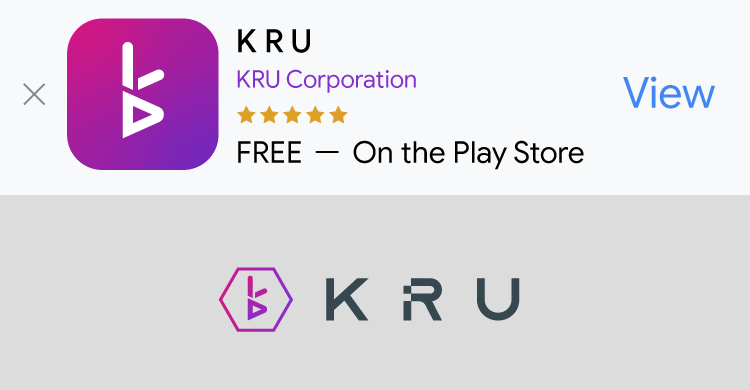
ملخّص لمتطلبات الروابط لصفحات في التطبيق والقيود المفروضة عليها
يعرض الجدول التالي متطلبات الروابط لصفحات في التطبيق والقيود المفروضة عليها، وذلك في ما يتعلّق بنظامَي التشغيل iOS وAndroid وAndroidTV:
| iOS | Android وAndroidTV | |
|---|---|---|
| http:// أو https:// | مطلوب | يُنصح باستخدام هذا الإجراء إذا كان الموقع الإلكتروني المتوافق مع الأجهزة الجوّالة يتيح التشغيل. |
| android-app:// أو intent:// | لا ينطبق | يُنصح باستخدام هذا الإجراء إذا كان الموقع الإلكتروني المتوافق مع الأجهزة الجوّالة لا يتيح تشغيل الفيديو. |
| foo:// (سلسلة عشوائية) | غير مسموح به | غير مسموح به |
أنواع المنصات
لضمان توفّر المحتوى الخاص بك على منصات Google المتعددة ("بحث Google" و"مساعد Google" وAndroid TV وChromecast)، يجب استيفاء المتطلبات التالية:
- تتطلّب جميع المنصّات المتوافقة مع الشركاء رابطًا لصفحة معيّنة في المحتوى الخاص بك.
- بالنسبة إلى منصات Chromecast، عليك إنشاء جهاز استقبال باستخدام أحدث إصدار من حزمة تطوير البرامج (SDK) لجهاز استقبال إطار عمل تطبيق Cast (CAF).
- بالنسبة إلى الأنظمة الأساسية للأجهزة الجوّالة (Android وiOS)، اطّلِع على المتطلبات في قسم استخدام الروابط لصفحات معيّنة لبدء التشغيل.
يحتوي الجدول التالي على قائمة بالمنصّات التي تتيح استخدام "إجراءات الوسائط":
| النظام الأساسي | الوصف |
|---|---|
http://schema.org/DesktopWebPlatform
|
منصّة البحث على متصفح الويب على أجهزة الكمبيوتر المكتبي |
http://schema.org/MobileWebPlatform
|
نظام البحث الأساسي على متصفّح الويب على الأجهزة الجوّالة |
http://schema.org/AndroidPlatform
|
منصّتا Search وPlayGuide في تطبيق Android |
http://schema.org/AndroidTVPlatform
|
منصة Android TV على تطبيق Android TV |
http://schema.org/IOSPlatform
|
البحث عن النظام الأساسي في تطبيق iOS |
http://schema.googleapis.com/GoogleVideoCast
|
منصّتا Cast وHome على جهاز Chromecast |
http://schema.googleapis.com/GoogleAudioCast
|
إجراءات الاستماع فقط منصّتا Cast وHome على جهاز Chromecast |
مثال لكيان يتضمّن رابطَين مختلفَين لصفحة في التطبيق:
"potentialAction": {
"@type": "WatchAction",
"target": [
{
"@type": "EntryPoint",
"urlTemplate": "http://www.example.com/standardView",
"actionPlatform": [
"http://schema.org/DesktopWebPlatform",
"http://schema.org/MobileWebPlatform"
]
},
{
"@type":"EntryPoint",
"urlTemplate":"http://example.com/multipleViews",
"actionPlatform": [
"http://schema.org/IOSPlatform",
"http://schema.org/AndroidPlatform",
"http://schema.org/AndroidTVPlatform",
"http://schema.googleapis.com/GoogleVideoCast"
],
"additionalProperty": [
{
"@type": "PropertyValue",
"name": "videoFormat",
"value": [ "HD", "4K" ]
}
],
}
],
...
}
سلوك التشغيل
بالنسبة إلى معظم المحتوى، عندما تنقلهم Google إلى تطبيقك أو منصتك، نطلب منك تشغيل المحتوى المحدّد تلقائيًا. يتيح ذلك للمستخدمين بدء مشاهدة المحتوى أو الاستماع إليه بسرعة.
سلوك تشغيل "إجراءات المشاهدة"
بالنسبة إلى "الإجراءات المستندة إلى المشاهدة"، يجب أن يكون سلوك التشغيل على النحو التالي:
جميع الروابط لصفحات في التطبيق: Movie وTVEpisode وTVSeries وTVSeason
سلوك تسجيل الدخول أو الشراء: إذا كانت خدمتك تتطلّب تسجيل الدخول أو الشراء، يجب تشغيل الفيلم أو الحلقة بعد ذلك، وفقًا لنوعه المناسب. لمزيد من التفاصيل، يُرجى الاطّلاع على إرشادات الروابط لصفحات معيّنة التالية.
إعادة التشغيل: إذا كانت خدمتك تتتبّع حالة المستخدم، يجب بدء التشغيل من العلامة السابقة التي وضعها المستخدم على الفيلم أو الحلقة. بخلاف ذلك، يجب أن يبدأ تشغيل المحتوى مجددًا من البداية.
التشغيل التلقائي: استنادًا إلى المنصة، يجب أن تشغّل خدمتك المحتوى بشكل بارز بعد اختيار المستخدم للحلقة أو الفيلم المستهدف.
- بحث Google: يُنصح بشدة بتفعيل ميزة التشغيل التلقائي، ولكنّها ليست مطلوبة. إذا لم تكن ميزة التشغيل التلقائي متاحة، يجب تشغيل المحتوى بنقرة واحدة بعد نقل المستخدم إلى تطبيقك أو خدمتك.
- Android TV: يجب تفعيل ميزة التشغيل التلقائي للأفلام والحلقات.
الروابط لصفحتَي TVSeries وTVSeason فقط
اختيار الحلقة المستهدَفة: عليك اختيار الحلقة المستهدَفة المناسبة. إذا كانت خدمتك تتتبّع حالة المستخدم، يجب أن تكون الحلقة المستهدفة هي الحلقة التي stopped watching. توقّف المستخدم عن مشاهدتها مؤخرًا. أو إذا أنهى المستخدم بالكامل الحلقة التي كان يشاهدها أخيرًا، اجعل الحلقة المستهدفة هي الحلقة اللاحقة بدلاً من ذلك. بخلاف ذلك، يجب أن تكون الحلقة المستهدَفة واحدة مما يلي حسب تقديرك:
TVSeries- الحلقة الأولى من المسلسل يُنصح باستخدام هذه الميزة للعروض المتسلسلة.
- الحلقة الأولى من الموسم الأخير يُنصح باستخدام هذا الخيار مع البرامج المسلسلة الطويلة.
- أحدث حلقة يُنصح باستخدام هذا الإعداد للبرامج اليومية أو ذات الصلة بالأخبار.
TVSeason- الحلقة الأولى من الموسم يُنصح باستخدام هذه الميزة للعروض المُسلسلة.
- أحدث حلقة يُنصح باستخدام هذا الإعداد للبرامج اليومية أو ذات الصلة بالأخبار.
يجب أن يكون الرابط لصفحة في التطبيق الخاص بـ
TVSeriesأوTVSeasonثابتًا (غير متغيّر) وأن يؤدي إلى الحلقة المستهدَفة. لا تستخدِم رابط الصفحات لحلقة معيّنة.يقدّم الجدول التالي عدة أمثلة توضّح منطق اختيار الحلقة المستهدفة المطلوب لأنواع العناصر
TVSeriesوTVSeasonوTVEpisode:الحلقة المستهدَفة إذا شاهد المستخدم الحلقة 24 من الموسم 6 في المرة الأخيرة استهداف حلقة إذا لم يشاهد المستخدم أي حلقات رابط لصفحة معيّنة في سلسلة - S6E24 (إذا لم يُكمِل المستخدم S6E24)
- S6E25 (إذا كان المستخدم قد انتهى من مشاهدة S6E24)
يجب استخدام إحدى السمات التالية:
- الحلقة الأولى من المسلسل
- الحلقة الأولى من الموسم الأخير
- الحلقة الأخيرة
رابط لصفحة معيّنة في الموسم (من الموسم 1 إلى الموسم 5) - أي حلقة شاهدها المستخدم آخر مرة في ذلك الموسم، أو الحلقة الأولى من الموسم إذا لم يشاهد المستخدم أي حلقات في ذلك الموسم.
- الحلقة الأولى من الموسم
رابط لصفحة في الموسم (S6) - S6E24 (إذا لم يُكمِل المستخدم S6E24)
- S6E25 (إذا كان المستخدم قد انتهى من مشاهدة S6E24)
يجب استخدام إحدى السمات التالية:
- الحلقة الأولى من الموسم
- الحلقة الأخيرة
رابط لصفحة معيّنة في الحلقة - الحلقة المحدّدة التي تم النقر عليها
- الحلقة المحدّدة التي تم النقر عليها
سلوك تشغيل "إجراءات الاستماع"
بالنسبة إلى إجراءات الاستماع، يجب أن يكون سلوك التشغيل على النحو التالي:
- يجب تشغيل المحتوى بنقرة واحدة بعد نقل المستخدم إلى تطبيقك أو خدمتك.
- إذا كان تطبيقك أو منصتك يتطلبان تسجيل الدخول، يجب تشغيل المحتوى على الفور أو بعد نقرة واحدة من عملية تسجيل الدخول.
- يجب أن يوفّر تطبيقك أو منصتك طريقة واحدة على الأقل تتيح لجميع المستخدمين تشغيل الأغنية أو الألبوم أو الفنّان أو قائمة التشغيل المحدّدة.
- بالنسبة إلى المستخدمين غير المؤهَّلين لتشغيل المحتوى المحدّد (على سبيل المثال، إذا لم يكن لديهم الاشتراك المطلوب)، يجب أن توضّح خدمتك الإجراءات التي يجب أن يتّخذها المستخدم ليتمكّن من تشغيل المحتوى المحدّد عند وصوله إلى تطبيقك أو منصتك.
ننصحك باتّباع أفضل الممارسات التالية لتطبيقك أو منصتك:
- بالنسبة إلى
MusicGroup، يمكنك تشغيل محتوى مختلف من الفنان في كل مرة يختار فيها المستخدم هذا الفنان. - بالنسبة إلى
MusicAlbum، يتم تشغيل المحتوى بترتيب ظهوره في الألبوم. - بالنسبة إلى
MusicPlaylist، يمكنك تشغيل محتوى مختلف من قائمة التشغيل في كل مرة يختار فيها المستخدم قائمة التشغيل.
تحديد الروابط لصفحات في التطبيق
فعليك إجراء ما يلي:
- بالنسبة إلى كل محتوى، تحقَّق مما إذا كان يتضمّن روابط لصفحات في التطبيق مختلفة استنادًا إلى الأنظمة الأساسية.
- بالنسبة إلى كل رابط لصفحة في التطبيق، اطرح الأسئلة التالية حول نقطة الدخول (الصفحة في تطبيقك أو منصتك التي ينقلك إليها الرابط لصفحة في التطبيق):
- هل تتيح نقطة الدخول (وليس المحتوى) استخدام لغات متعددة؟
- هل تتيح نقطة الإدخال عرض الترجمة والشرح بلغات متعددة؟
- هل تتيح نقطة الدخول زوايا كاميرا متعددة؟
- هل تتوافق نقطة الدخول مع تنسيقات فيديو متعددة؟
إذا كانت الإجابة "نعم" على أيٍّ من هذه الأسئلة، عليك تقديم الموقع الإلكتروني additionalProperty لهذا الرابط المؤدّي إلى محتوى معيّن. اطّلِع على مثال additionalProperty.
